Лучшие видеоредакторы для iPhone 2021

Недостаточно просто отснять видео, нужно еще обработать полученный материал. Даже простой ролик может выглядеть интереснее, если смонтировать его в специальной программе. В этой статье мы рассмотрим, где скачать лучшие видеоредакторы для iPhone 2020 года, которые позволят создать впечатляющий клип из коротких видеофрагментов, отснятых на ваше карманное устройство.
- Рейтинг лучших видеоредакторов для Айфона:
- iMovie
- Adobe Premiere Rush
- Magisto
- Splice
- LumaFusion
- Filmmaker Pro
- Clips
- InShot
- VideoShop
- Quick
- Подводим итоги
Рейтинг лучших видеоредакторов для Айфона
Видеоредакторы – изначально продукт для стационарных компьютеров. И в этом нет ничего удивительного: сложно вместить в мобильное приложение функционал, необходимый для профессионального редактирования и монтажа фильмов. Поэтому в основном мобильные версии рассчитаны на обработку небольших видеоклипов для социальных сетей и сториз в инстаграм.
Тем не менее, существуют достойные программы для создания видео на Айфон, позволяющие редактировать звуковые дорожки, выполнять стабилизацию картинки, работать с хромакеем и прочее. При подборе приложений для ТОПа в первую очередь учитывался функционал, также важным фактором стал понятный интерфейс и возможности бесплатной версии.
iMovie
Самый известный редактор для Айфона, так как производится самой компанией Apple. Начиная с 2013 года iMovie стало совершенно бесплатным для всех обладателей новых версий iPhone и iPad. Приложение отличается простым управлением, поэтому пользуется большой популярностью среди видеоблогеров. Присутствуют шаблоны проектов, титров и переходов, возможность работы с разрешениями Super HD и 4К, хромакеем (зеленый задний фон), кинофильтрами. Также можно накладывать свои аудиодорожки, записывать голос с микрофона и встраивать звуковые эффекты.
- встроенные темы и шаблоны проектов;
- наложение аудио и озвучка;
- «картинка-в-картинке», замедление и ускорение;
- полностью бесплатный.
- На устаревших моделях Айфона недоступны некоторые опции.
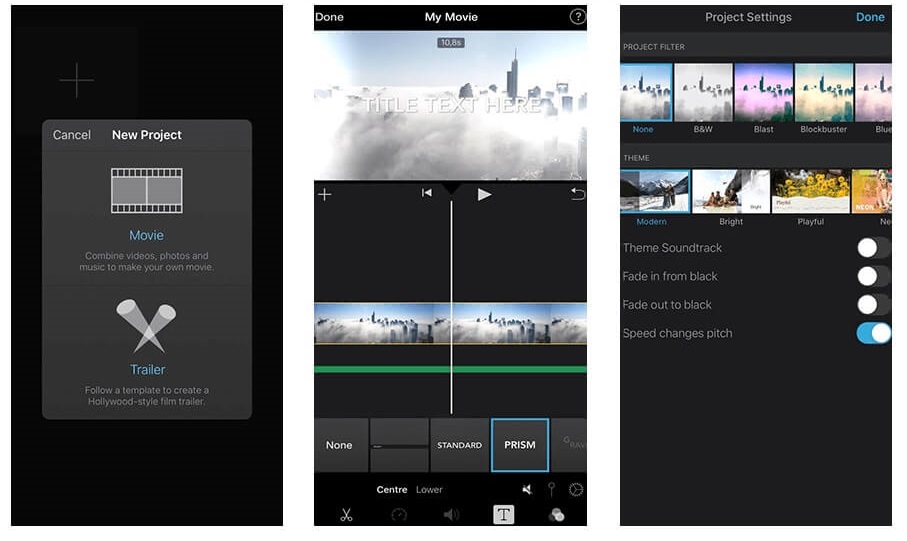
Adobe Premiere Rush
Adobe Premiere Rush — приложения для обработки видео на Айфон с функциями, достойными компьютерного ПО. Здесь есть практически все, чтобы провести даже сложный монтаж: удобная многодорожечная панель для объединения медиафайлов, регулировка скорости воспроизведения, заголовки и переходы, редактирование аудиодорожек и запись собственного голоса.
Также доступна обработка изображения: ручная цветокоррекция, баланс, встроенные фильтры. Adobe Premiere позволяет менять разрешение создаваемого файла, использовать альбомную или портретную ориентацию кадра. Готовые проекты можно отправить в Facebook, YouTube, TikTok, Instagram и синхронизировать с другими устройствами iOS.
- коллекция пресетов для автоматического улучшения;
- работа со звуком;
- множественные дорожки;
- синхронизация с другими устройствами.
- многие опции нужно покупать.
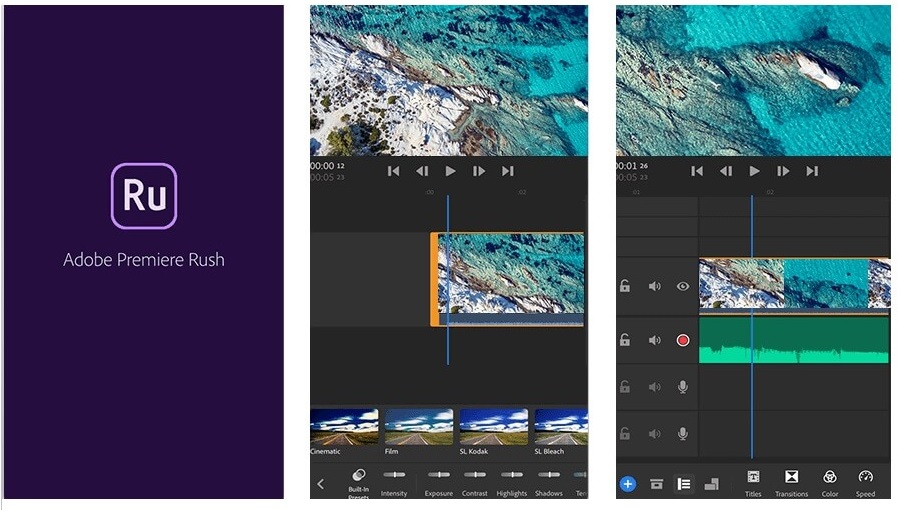
Adobe Premiere Rush
Magisto
В Magisto нет расширенных ручных функций монтажа, все действия происходят в автоматическом режиме. Именно это делает его популярным среди многих блогеров. Эта разработка известного видеосервиса Vimeo обладает большим набором готовых шаблонов, которые нужно применить к выбранному видеоролику, чтобы получить на выходе качественный результат.
Кроме этого, здесь есть встроенные пресеты для улучшения видеокадра, обрезка и объединение, наложение текста и ручная сортировка файлов. Это лучший видеоредактор для iPhone, если вы хотите автоматизировать создание роликов, но в то же время сохранить контроль над процессом.
- создание видеоклипов за 5 минут благодаря шаблонам;
- отправка результата в социальные сети;
- синхронизация с iCloud.
- требует постоянного подключения к сети.
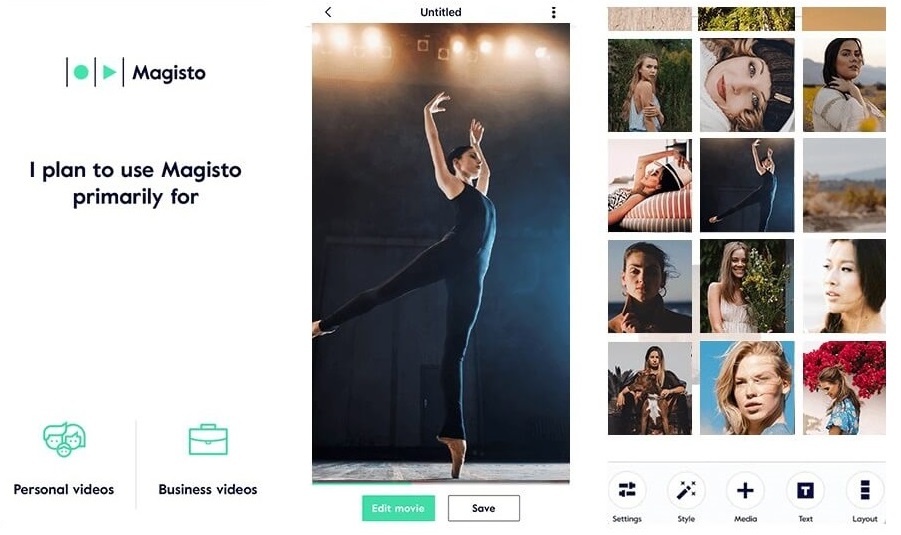
Splice
Приложение для видео на айфон Splice совмещает в себе видео- и фоторедактор для мобильного телефона. Позволяет кадрировать видеофайлы, применять эффект замедленной или ускоренной съемки и вставлять переходы из предустановленной библиотеки. Можно накладывать анимационные слайды с титрами и заголовками, вырезать ненужные фрагменты и комбинировать файлы.
Отдельным плюсом становится продвинутая работа со звуком. Музыкальная дорожка автоматически синхронизируется с видеофайлом. Вы можете встраивать звуковые эффекты и записывать голосовые комментарии через диктофон. Все добавленные аудиодорожки можно обрезать и микшировать.
- отправка видеоклипов в социальные сети;
- большой набор музыкальных треков;
- синхронизация с другими устройствами и iCloud.
- музыкальная библиотека доступна после оплаты;
- неудобное управление текстовыми элементами.
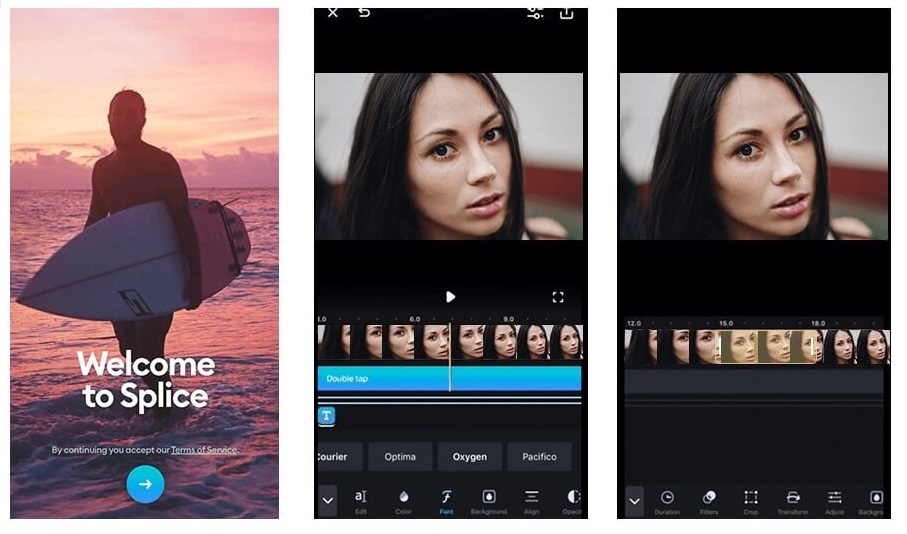
LumaFusion
LumaFusion предлагает функции практически полноценного профессионального ПО. Этот видеоредактор для Айфона позволяет обрабатывать видеоролики в высоком разрешении вплоть до 4К, просматривать результат на дополнительном мониторе, добавлять переходы, слои и работать с 12 аудиодорожками одновременно. Рабочая шкала поддерживает дополнительно 3 видеодорожки и позволяет закреплять и откреплять клипы, вставлять файлы из буфера обмена.
Доступны базовые функции редактирования: кадрирование, обрезка, объединение, отражение кадра, замедление и ускорение. В дополнение к этому можно работать с зеленым и синим экраном («хромакей»), применять различные интересные звуковые и видеоэффекты из встроенной библиотеки. Практически все возможности доступны совершенно бесплатно.
- поддержка 4К и видео виртуальной реальности;
- большая библиотека спецэффектов;
- встроенная коллекция медиафайлов, свободных от авторских прав.
- больше подходит для опытных пользователей.
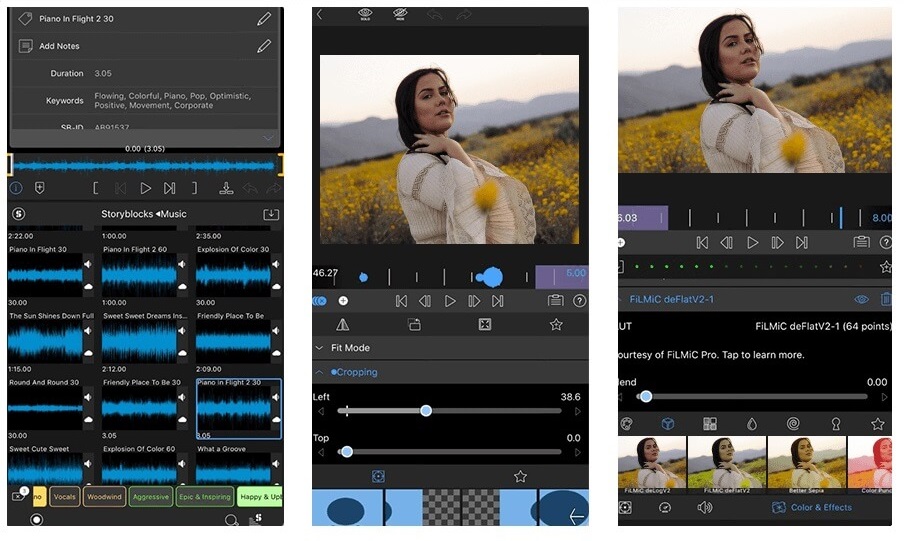
Filmmaker Pro
Filmmaker Pro — слегка более продвинутая версия iMovie, с хорошим выбором фильтров, цветокоррекцией и работой с зеленым экраном. Этот софт поддерживает цветовую градацию кадра и позволяет накладывать текст из обширной (более 200 шрифтов) библиотеки текстовых элементов.
Программа поддерживает работу с высоким разрешением, в том числе 4К, и позволяет изменять формат и ориентацию кадра при экспорте. Профессиональные эффекты помогают улучшить изображение в несколько касаний. Покупка премиум-аккаунта открывает функцию съемки прямо из приложения, также на готовых клипах отсутствует водяной знак.
- поддержка формата 4К;
- профессиональные фильтры и пресеты;
- удобная работа с саундтреком.
- водяной знак в бесплатной версии;
- только одна дорожка для обработки;
- довольно ограниченный функционал.
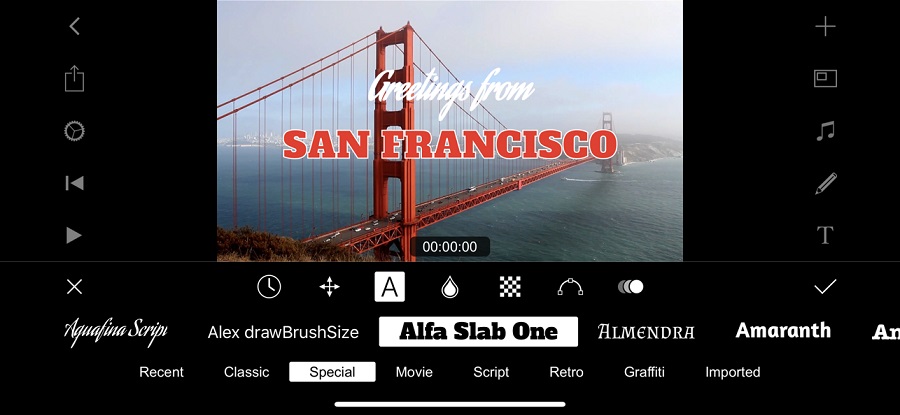
Filmmaker Pro
Clips
Clips — легкий в использовании софт для создания забавных роликов для интернета и популярных социальных сетей. Своего рода это некий редактор видео с музыкой, фотографиями, анимированными титрами, стикерами и текстом. Такие видеоклипы можно снимать на ходу и сразу обрабатывать в приложении или комбинировать из уже отснятых файлов, добавляя в мини-фильм изображения и аудио. Ролики можно разнообразить, встраивая в кадр анимированных персонажей из популярных мультиков и накладывая разноцветные оверлэй-маски.
- очень легко разобраться в управлении;
- создание текста и субтитров с помощью голоса;
- разнообразные стикеры, эмоджи, художественные фильтры.
- не для профессиональной обработки.
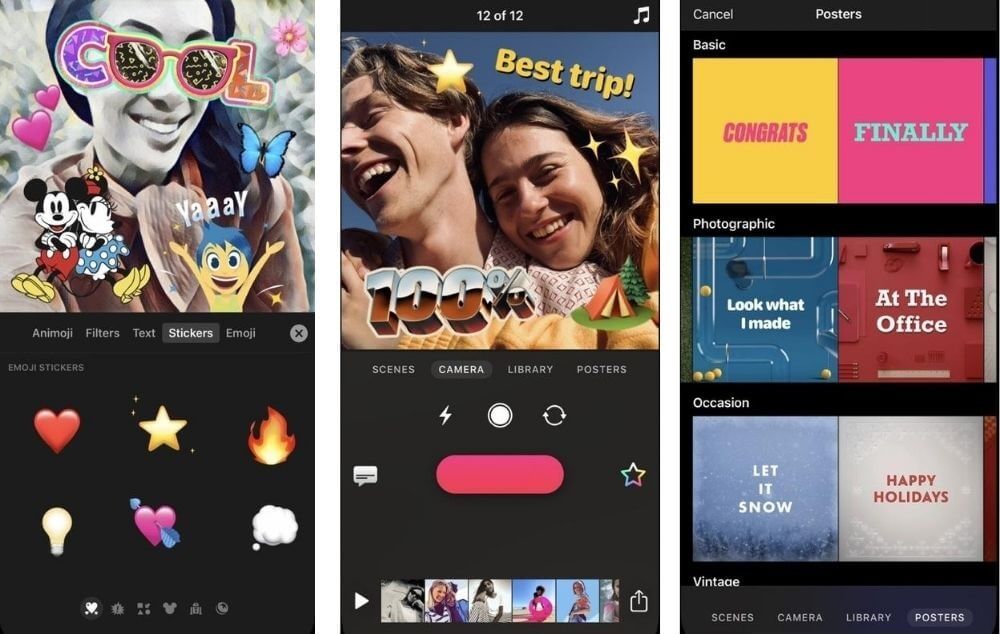
InShot
InShot можно использовать для редактирования фото- и видеоматериалов. Приложение обладает приятным дизайном и понятным интерфейсом, что позволяет быстро разобраться в его основных возможностях. В основном InShot специализируется на создании роликов для социальных сетей, поэтому в нем предустановлены форматы практически для всех популярных онлайн-площадок.
Вы можете легко добавлять файлы, обрезать и объединять их, подбирать фильтры, стикеры, подписи, эмоджи, фоновую музыку и звуковые эффекты. InShot нельзя отнести к профессиональным видеоредакторам, но это значительно более продвинутый вариант, чем Clips. Базовых функций хватает, чтобы создать более сложный проект, чем короткий ролик для инстаграм.
- встроенные форматы для интернета;
- понятный интерфейс;
- добавление многочисленных аудиодорожек;
- возможность провести озвучку видео.
- не поддерживает 4К.
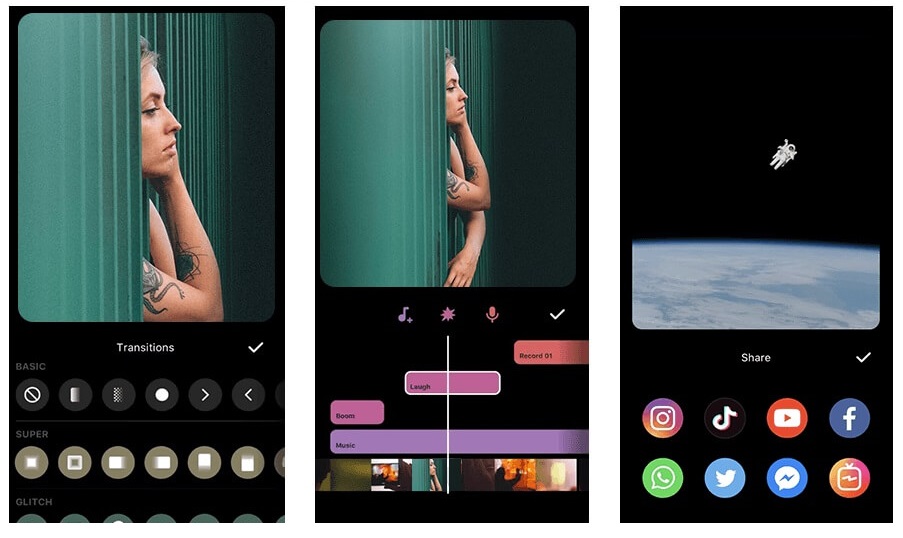
VideoShop
VideoShop — один из лучших редакторов для айфон, который поможет записать и обработать видеоролик на вашем мобильном телефоне. Добавляйте текст и голосовые комментарии, объединяйте несколько фильмов в один, применяйте имитацию тилт-шифт (миниатюры), встраивайте плавные переходы между кадрами. VideoShop позволяет максимально точно обрезать видеодорожку или вырезать отдельный фрагмент, а также соединять отдельные куски в один проект.
Имеются даже такие продвинутые инструменты, как управление скоростью воспроизведения и SlowMotion. Дополнительно можно применять фильтры и пресеты, накладывать титры, встраивать имя автора и другие детали. Готовый файл можно выложить в YouTube, Vimeo и Instagram.
- профессиональные функции редактирования;
- встроенные эффекты, переходы, темы;
- манипуляция скоростью воспроизведения.
- урезанный функционал в бесплатной версии;
- небольшие возможности аудиозаписи.
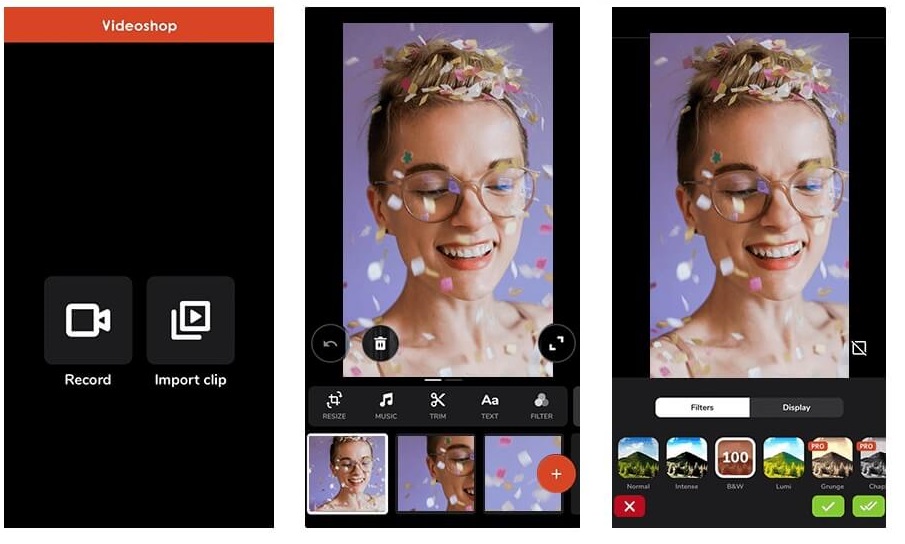
Quick
Quick — разработка создателей знаменитого GoPro. ПО работает не только с видеофайлами, снятыми через «родственное» приложение — вы можете обработать практически любой видеоформат. Quick создано, чтобы облегчить и ускорить монтаж видео на Айфоне, iPad и др. устройствах iOS. Благодаря ему вы можете снимать, редактировать и публиковать качественный контент буквально на ходу.
Большинство инструментов направлено на автоматизацию работы: они ищут в видеоклипе наиболее удачные моменты, умеют автоматически обрезать и редактировать видеофайлы и даже самостоятельно вставляют переходы. Однако при желании вы можете самостоятельно управлять всем процессом обработки. Этот вариант идеально подходит для тех, кто хочет создавать профессиональные видеокомпозиции с музыкой для социальных сетей максимально быстро.
- автоматизированные инструменты обработки;
- большое количество переходов, фильтров, шрифтов;
- синхронизация аудио- и видеодорожки.
- не очень гибкое управление.
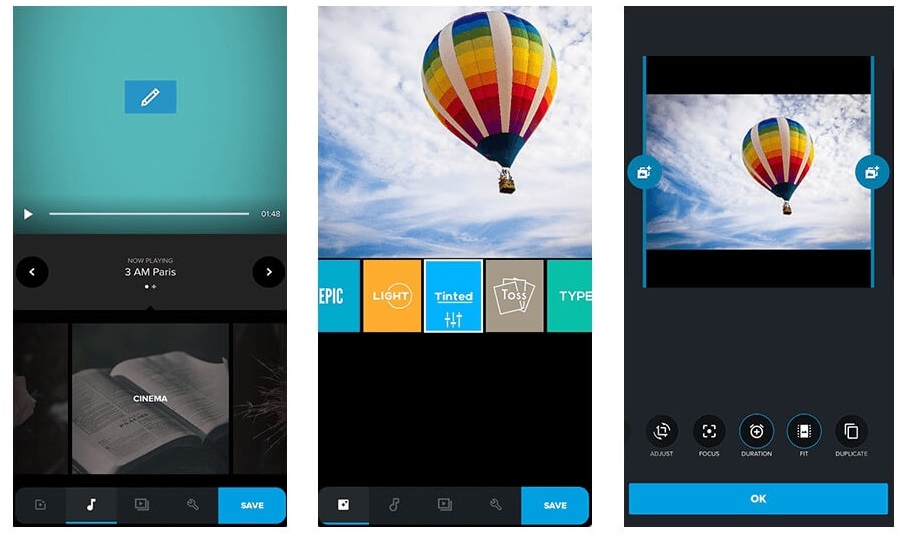
Подводим итоги
Если вам требуется обработка видео на Айфоне на профессиональном уровне, отдайте предпочтение Adobe Premiere Rush и LumaFusin. Эти приложения упакованы высокопрофессиональными инструментами, далеко опережающими практически всех конкурентов в мобильной сфере. Их бесплатных возможностей хватит на то, чтобы детально обработать ролик любой длины.
Создателям контента для соцсетей нужны программы для создания видео на Айфон с более простым управлением. Поэтому им стоит обратить внимание на Magisto — он предлагает автоматизированные инструменты и встроенные темы, но не настолько отбирает контроль, как Quick. iMovie подойдет для начинающих блоггеров — здесь есть такие необходимые для работы с видеофайлами настройки, как хромакей и цветокоррекция, но большинство функций автоматизировано, что удобно для новичков.
Как на iPhone записывать видео одновременно с музыкой?
iPhone способен творить действительно невероятные вещи, но порой пользователи не могут понять, как с помощью смартфона выполнить небольшую задачу. И хотя все хвалят Apple за стремление максимально облегчить работу людей со своей техникой, некоторые функции того же iPhone почему-то держатся в секрете.
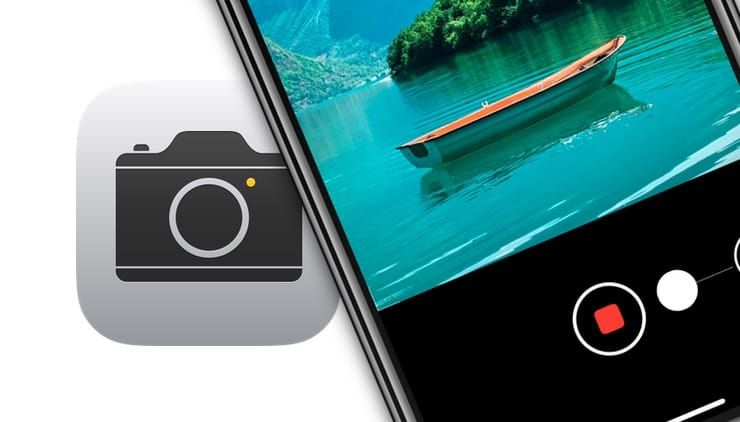
Долгие годы пользователи этого смартфона пытались научиться записывать видео, одновременно с тем проигрывая музыку. По умолчанию этот прием не работает. Однако есть нетрадиционный и неожиданный способ, с помощью которого можно использовать iPhone для записи видео во время воспроизведения звука.
Как записывать видео с музыкой на iPhone в приложении Камера?
Если у вас iPhone X или более ранняя версия смартфона, сразу переходите к следующему разделу, так как к сожалению, вы не сможете использовать приложение «Камера» для этих целей наших целей.
Использование приложения «Камера» для записи видео с параллельным воспроизведением звука возможно только на iPhone XS или более новых моделях. Для этого необходимо применить функцию QuickTake (подробно). Умеет работать в таком режиме и iPhone SE (2-го поколения).
Вот что вам надо сделать, чтобы использовать приложение «Камера» для записи видео во время воспроизведения музыки:
1. Включите воспроизведение песни.
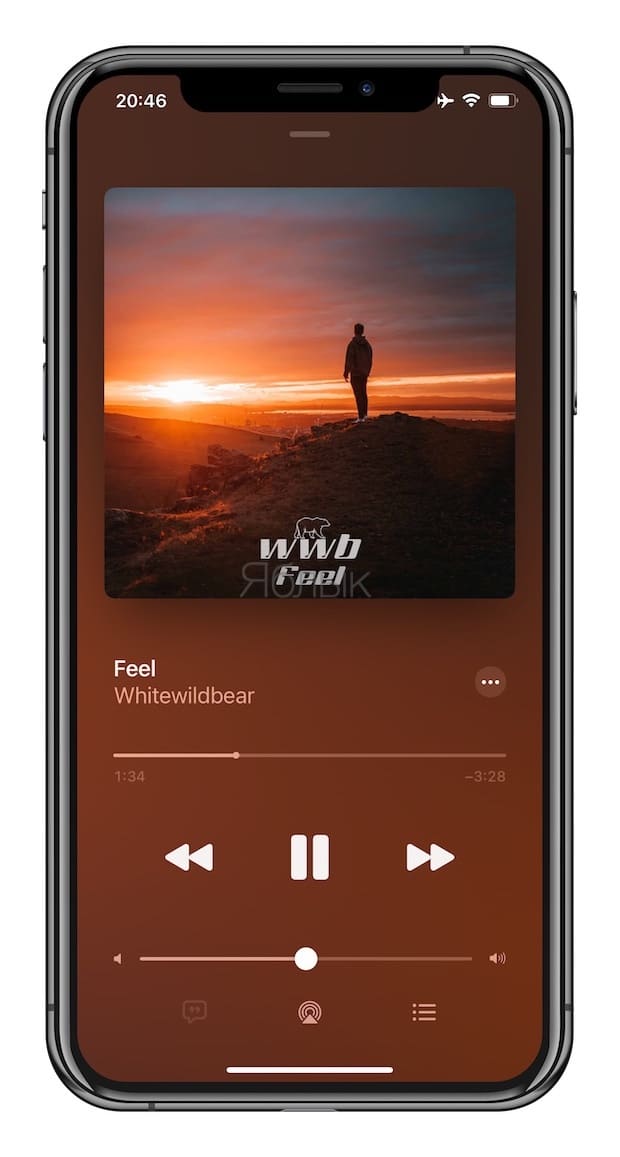
2. Запустите приложение «Камера».
3. Выберите режим съемки Фото.
4. Удерживая расположенную посередине кнопку спуска затвора потяните ее к правому краю экрана.
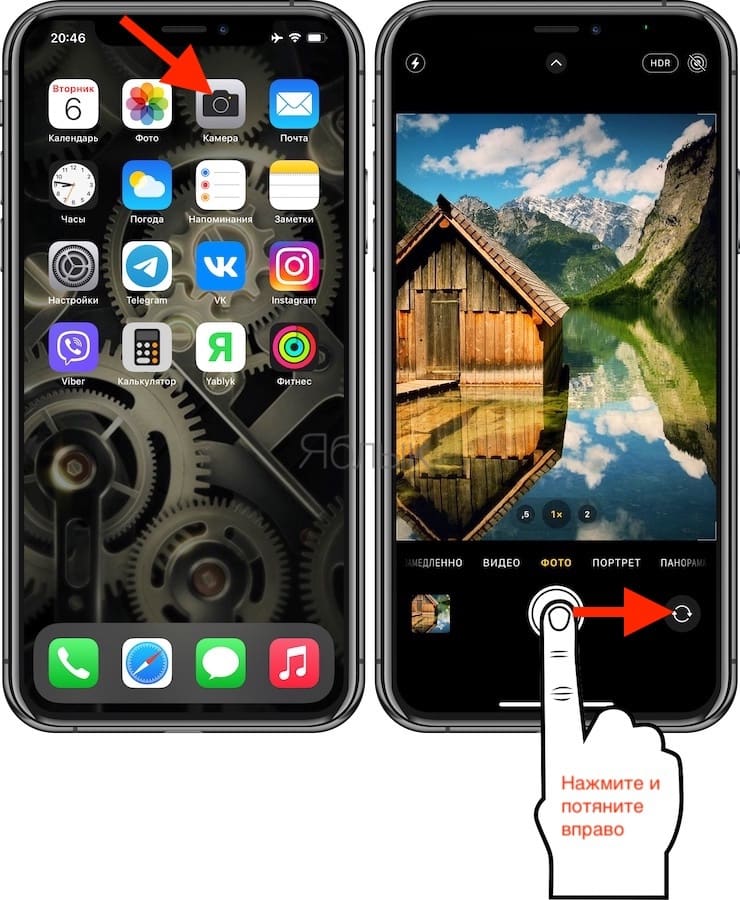
5. При удержании кнопки затвора между двумя кругами будет производиться запись видео. Если же кнопку затвора довести до круга, находящегося справа, то палец можно убрать – запись будет продолжаться.
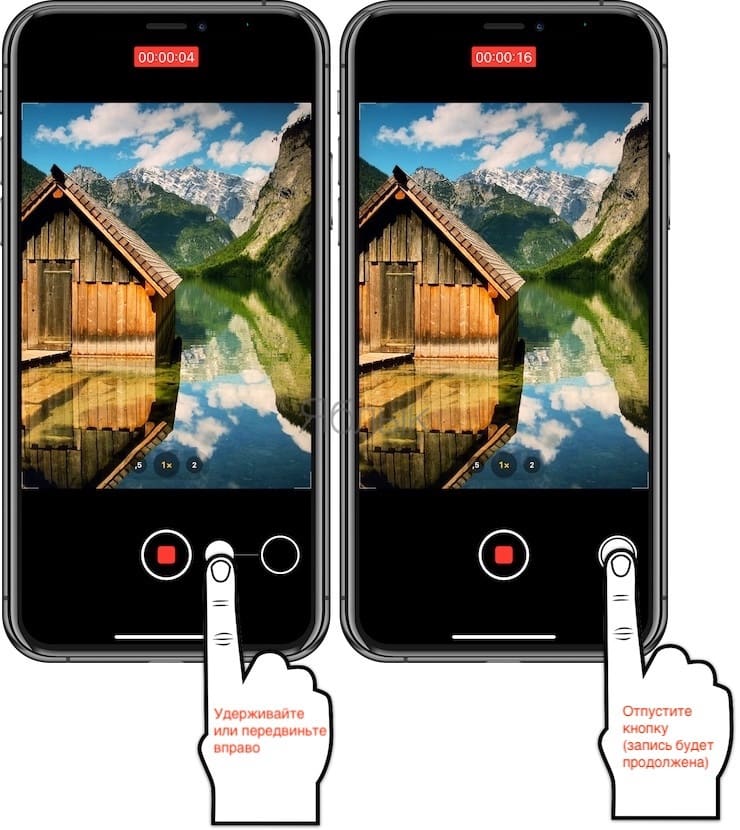
6. Когда вы закончите, коснитесь красного квадрата, чтобы остановить запись.
Сторонние приложения для записи видео
Если вы не можете или не хотите использовать приложение «Камера» для записи видео с одновременным воспроизведением музыки, то в App Store имеются альтернативные приложения. Интересно, что Apple зачастую отмечает работу сторонних разработчиков и некоторые их решения со временем появляются в приложениях самой компании. Так что не стоит удивляться тому, что некоторые приложения позволяли записывать видео параллельно со звучащей музыкой задолго до реализации этой возможности в фирменной «Камере» Apple.
Как записывать видео с музыкой на iPhone в Instagram?
Хотя в последние годы Instagram не выходил за рамки изначальных своих возможностей и их обновлений, это отличное приложение для создания любительского видео.
Идея мгновенно запечатлеть момент дала возможность Instagram разрешить воспроизведение музыки во время записи видео. Это означает, что вы можете записать замечательный момент своей жизни, находясь рядом с друзьями и слушая любимую песню.
Вот как записать видео во время воспроизведения музыки в Instagram:
1. Запустите воспроизведение песни.
2. Запустите Instagram.
3. Нажмите кнопку «плюс» (+) в нижнем меню.
4. Выберите режим (Публикация, История и т.д.).
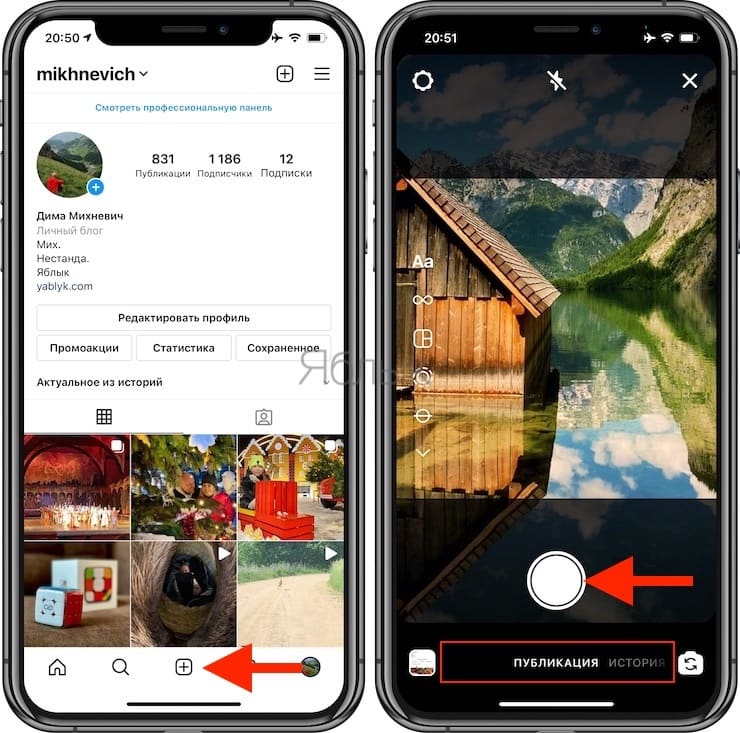
5. Удерживайте кнопку захвата в центре экрана для записи.
6. Сохраните и загрузите ролик, нажав кнопку Далее (при съемке Публикации) или стрелку вниз в верхней части экрана (при съемке Истории).
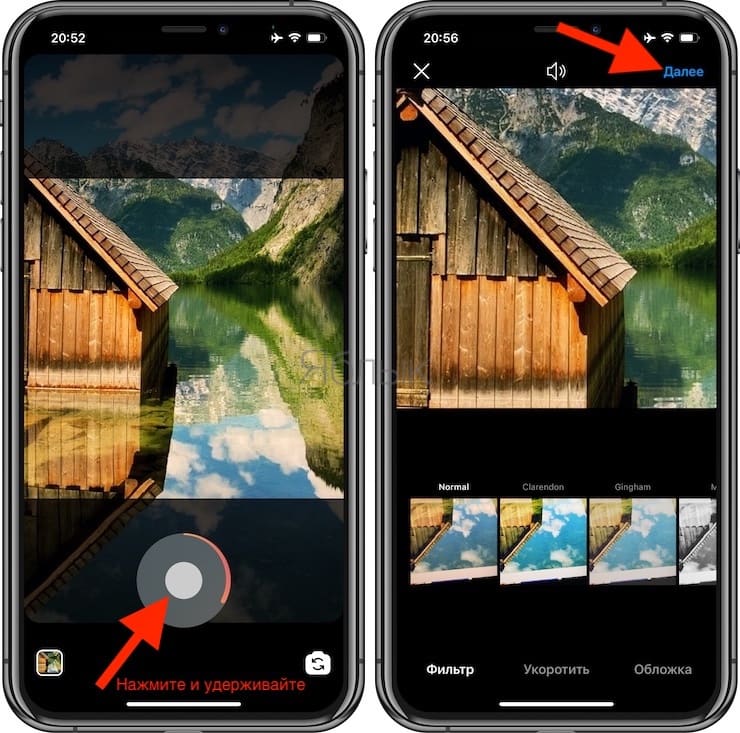
Скачать: Instagram
Как записывать видео с музыкой на iPhone в Snapchat?
Когда Snapchat впервые был запущен, с его сервисом исчезающих через какое-то время постов-изображений, мало кто мог представить, какое серьезное влияние это окажет на всю индустрию и социальные сети. Теперь появились сотни интересных функций, фильтров и опций, которые сделают ваши фотографии и видео идеальными.
Одна из лучших функций – это возможность записывать видео, пока iPhone продолжает воспроизводить звук. Это отличная функция, которая может пригодиться при записи движений губ, имитирующих пение, или съемки волшебных пейзажей. Чтобы использовать эту опцию, следуйте простым инструкциям:
1. Включите песню.
2. Запустите Snapchat.
3. Удерживайте кнопку захвата в центре экрана, чтобы записать видео.
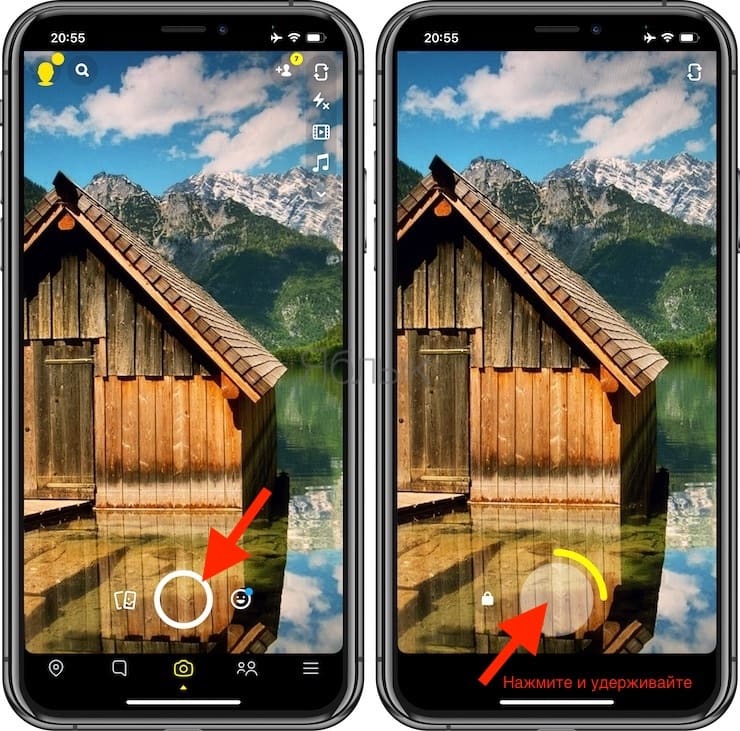
4. Сохраните или отправьте видео.

Mideo
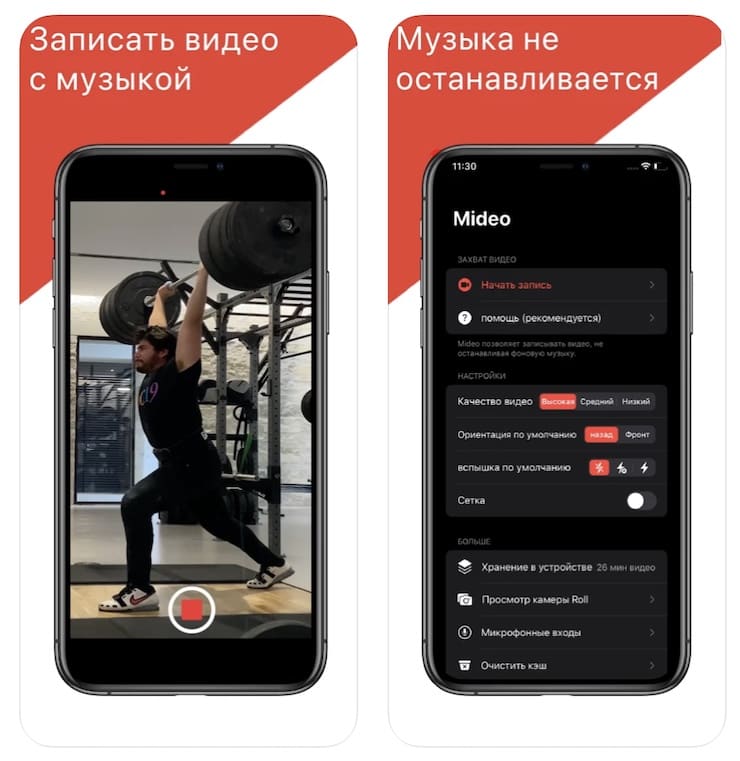
Если вам не по душе социальные сети и их платформы, то попробуйте воспользоваться приложением Mideo. И хотя этот сервис потребует определенных расходов, он предоставляет отличные услуги по созданию видео. Это один из самых простых способов одновременно воспроизводить музыку и записывать видео на iPhone.
Скачать: Mideo
Заключение
Мы и не заметили, как наступило время, в котором наше место в мире определяется нашим онлайн-присутствием. Придумывание крутых и захватывающих способов записать себя или других людей – отличный способ привлечь к себе внимание подписчиков и влиятельных персон в социальных сетях.
Запись видео с одновременным воспроизведением звука на iPhone дает клипам новый эстетический вид, оживляя и насыщая их, помогая автору выделиться.
6 лучших приложений для создания слайд-шоу фотографий с музыкой

Liza Brown
Oct 14, 2021• Проверенные решения
The сочетание музыки и изображения – это всегда хороший способ выразить эмоции, потому что они часто идеально дополняют друг друга, если вы можете подобрать бесплатный вариант использования музыку.
Создание слайд-шоу и сочетание его с любимой мелодией может стать отличным способом сохранить самые яркие воспоминания о событии, которое имеет для вас особое значение. Приложение iPhone для фотографий позволяет пользователям легко создавать слайд-шоу с музыкой, но если вам нужны более продвинутые функции, вам понадобятся дополнительные приложения. В этой статье мы рассмотрим некоторые из последних приложений в App Store, которые можно использовать практически на любой модели iPhone, включая iPhone 11, для создания слайд-шоу.
Рекомендуемый Photo Slideshow Maker на Windows & Mac: Filmora


- Встроенные переходы: Вы можете применять переходы к выбранным клипам или применять переходы произвольно.
- Встроенные музыкальные и звуковые эффекты: аудио-файлы разных жанров для различных типов слайд-шоу.
- Более подходящий при создании слайд-шоу фотографий: Выполните Обрезать по Размеру, чтобы обрезать фотографии или применить Панорамирование & Масштаб, чтобы добавить эффекты Кена Бернса автоматически
Если вы хотите иметь полный контроль и расширенные возможности редактирования, мы рекомендуем использовать Filmora на рабочем столе [Windows & Mac], чтобы помочь вам сделать слайд-шоу. Filmora имеет более 150 эффектов, чтобы украсить ваше слайд-шоу. Существует аудио-библиотека, которая предоставляет несколько разных стилей музыки на ваш выбор. Кроме того, он поддерживает импорт фотографий с различных устройств, включая iPhone и iPad.
Как создать слайд-шоу на iPhone с фотографиями бесплатно
Вы можете сделать слайд-шоу из ваших фотографий и видео в Фото, чтобы поделиться им в социальных сетях или просмотреть в любое время.
Примечание. Информация записывается с использованием версии Photoshop для iOS 13.
- Запустите приложение Фото, и вы увидите все фотографии в Фотографии Вы также можете переключить на Альбомы, а затем выберите альбом, с которым вы хотите работать.
- Нажмите Выбрать в правом верхнем углу, чтобы выбрать фотографии и видео, которые вы хотите включить в слайд-шоу.
- Выбрав все фото и видео, нажмите Поделиться значок в левом нижнем углу экрана.
- На всплывающем экране прокрутите вниз и выберите Слайдшоу. Приложение «Фотографии» автоматически создает слайд-шоу с музыкой.
- Слайд-шоу начнет отображаться автоматически, вы можете нажать Выполнено после его просмотра или нажмите Параметры, чтобы настроить скорость воспроизведения слайд-шоу, измените музыку и тему слайд-шоу.
Примечание: если вы добавили несколько видео с фоновым шумом в слайд-шоу, вы услышите фоновый шум и музыку одновременно. В этом случае вам может понадобиться сначала удалить и отключить фоновый шум из видео . Вы можете использовать Filmora, чтобы сделать это на компьютерах Windows и Mac. Или вы можете добавлять фотографии только в слайд-шоу.
Apple добавила функцию «Воспоминания» в приложение «Фото» с iOS 10. В «Воспоминаниях» будут автоматически отображаться коллекции значимых людей, места и праздников. Ранее мы опубликовали статью о том, как изменить и добавить музыку в память видео на iPhone , нажмите, чтобы прочитать подробную информацию о том, как редактировать Воспоминания для видео слайд-шоу. .
Часть 2: 6 лучших приложений для создания слайд-шоу фотографий с музыкой на iPhone 11 / XR / XS / X / 8/7/6
iPhoneography никогда не было более популярным, и владельцы iPhone, которые хотят делать селфи или делать красивые пейзажи, могут извлечь выгоду только из iPhone фоторедакторов, что позволяет им улучшить свои фото слайд-шоу с музыкой. Это одни из лучших приложений для редактирования фотографий для iPhone, которые помогут вам в создании разнообразных стилей слайд-шоу фотографий с музыкой.
App
Цена
Системные требования
Рейтинг пользователей
Pic Music
Free
Предлагает покупки в приложении
Требуется iOS 8.0 или более поздняя версия
SlideLab
Free
Предлагает покупки в приложении
Требуется iOS 11 или более поздняя версия
Flipagram
Free
Предлагает покупки в приложении
Требуется iOS 10.0 или более поздняя версия
SlideShow Maker Фото в видео
Free
Предлагает покупки в приложении
Требуется iOS 10.0 или более поздняя версия
SlideShow Maker
Free
Предлагает покупки в приложении
Требуется iOS 10.0 или более поздняя версия
Free
Предлагает покупки в приложении
Требуется iOS 11.0 или более поздняя версия
1. Pic Music
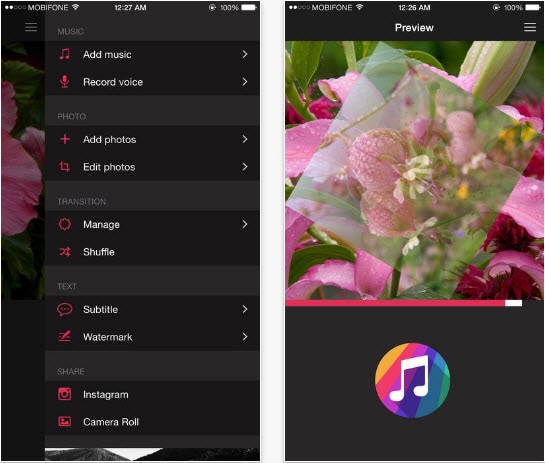
PicMusic специально разработан, чтобы помочь пользователям создавать слайд-шоу с музыкой, однако в нем не представлены некоторые расширенные функции редактирования фотографий. Это лучшее приложение для создания слайд-шоу позволяет вам использовать фотографии с камеры и обеспечивает мгновенный предварительный просмотр, который позволяет скорректировать положение изображений в слайд-шоу. PicMusic имеет собственную библиотеку музыки без лицензионных платежей, а также позволяет записывать собственный голос. Добавление текста и переходов также позволяет улучшить качество слайд-шоу фотографий, созданных с помощью этого приложения.
Несмотря на то, что приложение PicMusic предоставляется бесплатно, для удаления водяного знака требуется покупка из приложения.
2. SlideLab
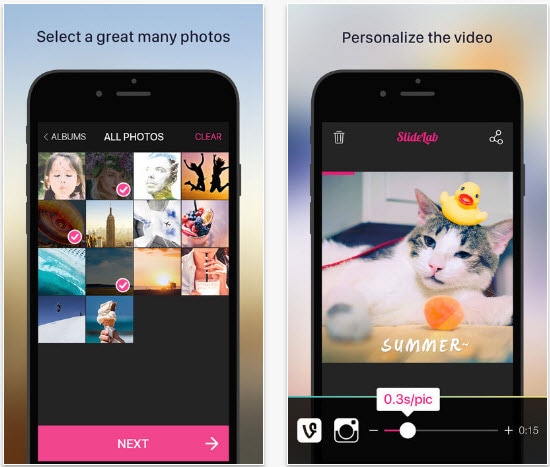
Если вы хотите превратить ваши фотографии в удивительное слайд-шоу, которое также содержит музыку, SlideLab – один из лучших вариантов, которые вы можете выбрать. Приложение предоставляет большое количество потрясающих фильтров, которые сделают каждую фотографию в слайд-шоу уникальной, а большую коллекцию переходов можно использовать, чтобы избежать внезапных скачков между фотографиями. Вы можете выбрать песни из музыкальной библиотеки приложения или использовать любой трек из своей коллекции.
Несмотря на то, что доступна бесплатная версия приложения, необходимо сделать покупку внутри приложения, чтобы удалить водяной знак. SlideLab – это идеальный инструмент для создания слайд-шоу с музыкой, которой вы хотите поделиться в социальных сетях, потому что он предоставляет множество опций, которые дают вам возможность настраивать продолжительность или соотношение сторон слайд-шоу.
3. Flipagram
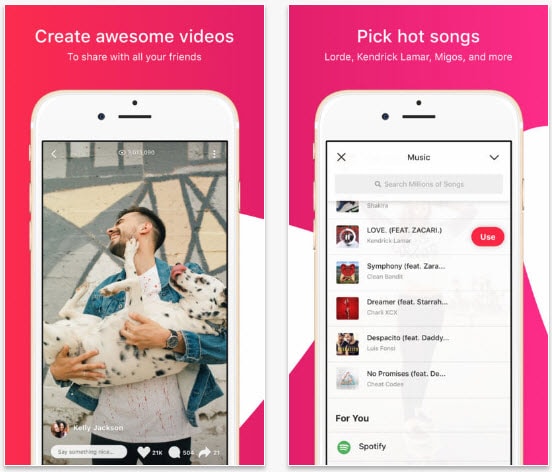
Каждая из функций, предлагаемых этим приложением, сделает ваше слайд-шоу более увлекательным. Приложение содержит музыкальную библиотеку, которая обновляется ежедневно, а это значит, что вам никогда не придется беспокоиться о музыке, которую вы хотите использовать в своем слайд-шоу. На музыкальные фильтры и эффекты влияют ритмы песни, и каждый фильтр по-разному реагирует на разные слайд-шоу. Кроме того, вы можете использовать встроенную камеру для создания потрясающих видео с синхронизацией по губам, а также использовать функции редактирования фотографий, чтобы улучшить качество фотографий в слайд-шоу с музыкой.
Помимо удивительного приложения, Filpgram также является сообществом с тысячами участников, и оно позволяет вам делиться своими слайд-шоу и всеми другими творениями с подписчиками. Это приложение также позволяет вам делиться слайд-шоу с музыкой в любой социальной сети.
4. SlideShow Maker Фото в видео
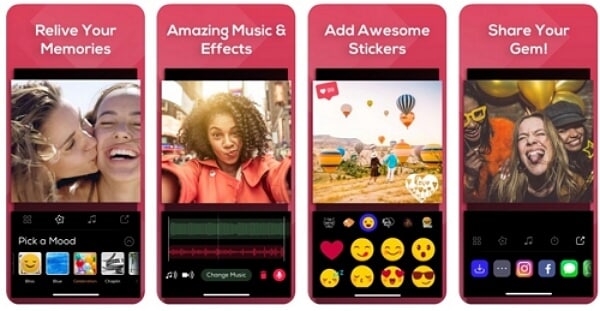
Это приложение для создания слайд-шоу с фотографиями содержит стили слайд-шоу с приключениями, днем рождения, семьей или в стиле винтаж, а также фильтры и переходы. Создать слайд-шоу с фотографиями легко в этом приложении, сначала подберите свои фотографии и видео, а затем выберите настроение, стиль. Вы можете настроить длину слайд-шоу, обрезать ненужные части, изменить соотношение сторон, добавить стикеры и тексты. А затем выберите музыку и обрежьте ее соответствующим образом, чтобы сохранить ее на iPhone или напрямую в Instagram или YouTube.
Вы можете выбрать музыку из библиотеки приложения или добавить свою собственную песню или голос за кадром в слайд-шоу фотографий. Прежде чем получить доступ к приложению, вам нужно будет подписаться на автоматически обновляемую покупку в приложении.
5. SlideShow Maker
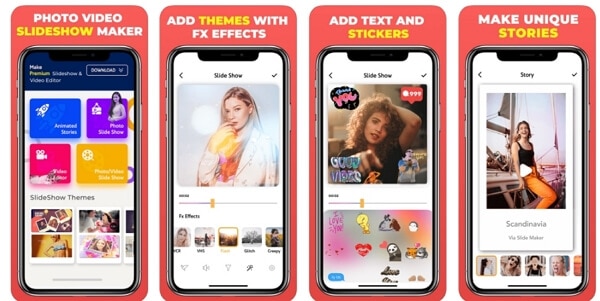
Это средство для создания слайдшоу фото и видео предоставляет отличные инструменты для редактирования, эффекты и музыку для создания слайдшоу. В этом приложении более 30+ фильтров, 20+ эффектов, 50+ уникальных фигур и более 100 стикеров. Вы можете добавлять темы с эффектами, текстами и стикерами, чтобы создать уникальную историю.
Чтобы создать слайд-шоу с помощью SlideShow Maker, сначала выберите свои фотографии, а затем добавьте эффекты и свою музыку в слайд-шоу, установите длину, добавьте тексты и стикеры, а затем поделитесь ими в социальных сетях. Если вы хотите использовать встроенные музыкальные эффекты и саундтреки, вам необходимо подписаться на Премиум план.
6. FilmoraGo


Редактирование видео или создание слайд-шоу фотографий при помощи FilmoraGo – это простой трехэтапный процесс, который требует выбора видеоряда или фотографий, необходимых для редактирования, добавления музыки в слайд-шоу, фильтров или переходов и предоставления к ней общего доступа в своей учетной записи в социальной сети. Данное приложение имеет библиотеку лицензированных песен, а это значит, что вы можете просто выбрать понравившуюся песню и добавить ее в слайд-шоу, которое вы хотите создать. Кроме того, FilmoraGo также имеет профессиональные инструменты для редактирования видео, такие, как PIP, Color Tuning или Audio микшер, которые позволят вам создавать удивительные слайд-шоу с музыкой. Приложение можно скачать бесплатно, но оно содержит дополнительные платные эффекты приложения, которые могут повысить качество ваших фотографий и видео.
Выше приведены некоторые из лучших приложений для создания фотографий с музыкой на iPhone. Если вы хотите использовать другие решения, проверьте наши выборки Лучшие производители видео с музыкой для iOS и Android.
При создании фотографий с музыкой на компьютере Mac или Windows, мы рекомендуем вам попробовать Filmora, чтобы расширить возможности вашего воображения. Благодаря библиотеке аудио, различным переходам стилей, эффектам, фильтрам, наложениям и элементам, понятному интерфейсу и визуальному редактированию звука, Filmora поможет вам превратить ваши фотографии в видео.
Как воспроизводить музыку и записывать видео на iPhone | Окончательное руководство 2021
Чтобы запомнить что-то или поделиться чем-то счастливым или интересным с другими, люди могут удобно записывать происходящее на свои камеры iPhone.
Запись видео с помощью камеры iPhone – хороший выбор, поскольку iPhone использует две камеры, даже три, чтобы делать почти идеальные фотографии или видео для своих пользователей. Помимо высокой производительности во время использования iPhone, высококачественное видео является одной из основных причин, по которой люди выбирают iPhone среди других конкурентов, включая Windows phone, Android phone и другие.
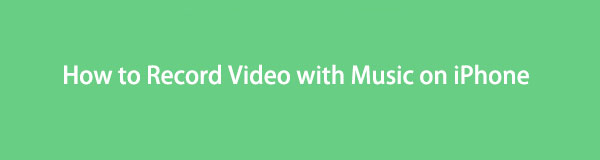
Однако вы должны обнаружить, что воспроизведение музыки будет остановлено, если вы откроете камеру и начнете снимать видео с ее помощью. Обидно, что Apple не позволяет записывать видео с фоновой музыкой. Как записать видео с музыкой на айфон?
Не волнуйтесь, ниже мы объясним, как вы можете записывать видео на iPhone во время воспроизведения музыки.
Часть 1: Как воспроизводить музыку и записывать видео на iPhone через QuickTake
QuickTake, новая функция, которая доступна на iPhone 11, 11 pro и 11 pro Max с iOS 13 и более поздними версиями, позволяет снимать видео во время фотосъемки, не меняя режимы в приложении «Камера».
Это удобный дизайн, вы можете использовать его для съемки видео, не теряя лучшего времени, даже если вы готовились сделать снимок. Что еще более важно, он может снимать видео с музыкой, которую вы выбираете в качестве фоновой музыки, а не останавливать воспроизведение музыки автоматически.
Помимо вышеупомянутых функций, им действительно легко пользоваться. Во-первых, вы должны убедиться, что ваша версия iOS – iOS 13 и новее. Затем на ФОТО режим камера app, просто удерживайте кнопку спуска затвора, пока видео не будет готово.
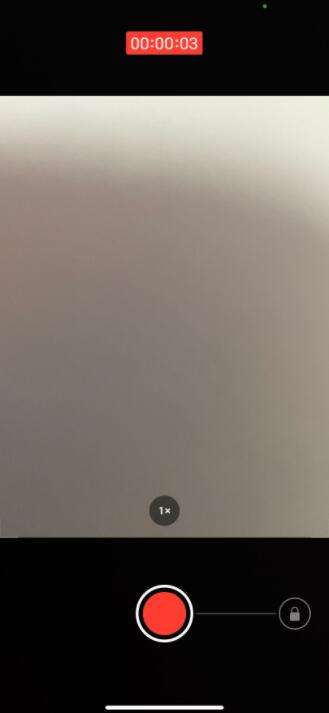
Кстати, вы также можете удерживать кнопку спуска затвора и сдвинуть ее к значку в виде замка с правой стороны, чтобы оставаться в состоянии записи, поэтому вам не нужно удерживать кнопку, пока вам не нужно закончить запись.
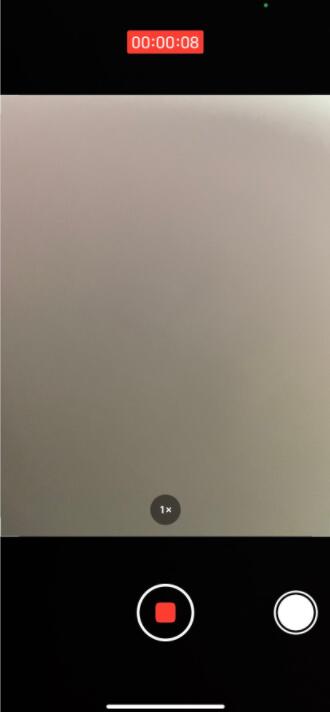
FoneLab Screen Recorder позволяет вам захватывать видео, аудио, онлайн-уроки и т. Д. На Windows / Mac, и вы можете легко настраивать размер, редактировать видео или аудио и многое другое.
- Записывайте видео, аудио, веб-камеру и делайте скриншоты на Windows / Mac.
- Предварительный просмотр данных перед сохранением.
- Это безопасно и просто в использовании.
Часть 2: Как воспроизводить музыку и записывать видео на iPhone с помощью приложения Instagram / Snapchat / TikTok
Если у вас iPhone, который не поддерживает Quicktake вы можете попробовать еще один способ – использовать приложения для социальных сетей, которые позволяют снимать и публиковать видео с фоновой музыкой.
У вас есть разные варианты, такие как Instagram, Snapchat, Tiktok и другие. Просто скачайте приложение из App Store и установите его. Затем зарегистрируйте учетную запись, если у вас ее еще нет. Следуйте инструкциям, чтобы завершить свой профиль. После этого вы можете легко нажать на значок публикации, чтобы снять видео и записать TikTok с музыкой в несколько кликов и сохранить его на Фотопленка.
Часть 3: Запись видео во время воспроизведения музыки в приложении для iPhone
Однако у вас все еще есть другие методы, такие как сторонние приложения, которые специализируются на съемке видео на iPhone во время воспроизведения музыки. App Store предлагает различные варианты решения этих проблем, вы можете найти тот, который вам подходит.
Если вы ищете приложение, которое может записывать видео с музыкой, совместимое с динамиками, вам настоятельно рекомендуется Mideo.
Вы можете искать Мидео из App Store, затем установите его на iPhone как обычно. После этого включайте музыку на любом проигрывателе, затем запустите Mideo на iPhone и начните запись видео.
Примечание. Вы можете перезапустить, возобновить или изменить песню через Центр управления.
FoneLab Screen Recorder позволяет вам захватывать видео, аудио, онлайн-уроки и т. Д. На Windows / Mac, и вы можете легко настраивать размер, редактировать видео или аудио и многое другое.
- Записывайте видео, аудио, веб-камеру и делайте скриншоты на Windows / Mac.
- Предварительный просмотр данных перед сохранением.
- Это безопасно и просто в использовании.
Часть 4: Воспроизведение музыки во время записи видео iPhone с записью экрана iOS
запись экрана iOS это новая функция, которая поставляется с iOS 11 и более поздними версиями. Он позволяет записывать экран iPhone со звуком по умолчанию. Поэтому вы можете использовать его для записи видео на iPhone с фоновой музыкой, которая вам нравится.
Шаг 1 Записывайте видео с помощью приложения камеры iPhone без музыки, как обычно. Затем сохраните его на устройстве как обычно.
Шаг 2 Во-первых, включите функцию записи экрана iOS через Настройки > Общие, прокрутите вниз, чтобы найти в списке запись экрана iOS, и коснитесь + значок перед ним.
Шаг 3 Затем проведите вниз по экрану на iPhone, чтобы открыть Центр управления. Коснитесь значка формы двойного круга. Если вы также хотите записать свой голос с помощью микрофона, удерживайте значок до тех пор, пока микрофон появляется опция. Потом включи. Наконец, коснитесь Начать запись кнопку.

Шаг 4 Включите музыку с любого плеера на iPhone, а затем перейдите в камера app и воспроизведите видео, записанное на шаге 1./p>
Шаг 5 Нажмите красную кнопку в верхнем левом углу, чтобы остановить запись, когда она будет завершена. Тогда вы можете получить видео с нужной музыкой. камера приложение
Тем не менее, вы также можете получить высококачественное видео с помощью программы записи экрана с широким спектром функций на компьютере.
Часть 5: Как воспроизводить музыку и записывать видео на iPhone с помощью FoneLab Screen Recorder
Чтобы сделать снимок экрана iPhone на ПК или Mac, FoneLab Screen Recorder мы настоятельно рекомендуем вам. У вас могут возникнуть вопросы о том, почему вы должны его выбрать. Об этом мы четко заявим в следующей части.
FoneLab Screen Recorder это один из самых мощных инструментов, который поможет вам записывать экранное видео, системный звук, микрофон и даже веб-камеру. Кроме того, вы можете добавлять аннотации, включая текст, линию, форму, рисунок и т. Д., К вашему видео во время записи.
Ниже представлена демонстрация того, как записать экран iPhone с музыкой.
FoneLab Screen Recorder позволяет вам захватывать видео, аудио, онлайн-уроки и т. Д. На Windows / Mac, и вы можете легко настраивать размер, редактировать видео или аудио и многое другое.
- Записывайте видео, аудио, веб-камеру и делайте скриншоты на Windows / Mac.
- Предварительный просмотр данных перед сохранением.
- Это безопасно и просто в использовании.
Шаг 1 Несомненно, вы можете легко загрузить его с официального сайта, а затем, следуя инструкциям на экране, установить его. Затем дважды щелкните, чтобы запустить его на компьютере.
Шаг 2 Записывайте видео на камеру iPhone без нужной музыки. потом зеркало iPhone для ПК или Mac или передать видео на компьютер. Затем вы можете выбрать воспроизведение видео на iPhone или компьютерном плеере напрямую.
Шаг 3 Вы можете увидеть его интерфейс на рабочем столе компьютера. Есть 4 варианта, вы должны нажать здесь Video Recorder, затем нажать На заказ с левой стороны, чтобы выбрать экран iPhone на рабочем столе в качестве области записи.

Если вам также необходимо записать системный звук, микрофон или веб-камеру, вы можете включить их соответствующим образом. Затем нажмите REC кнопку, чтобы начать запись.

Шаг 4 Воспроизведение музыки и видео одновременно. Щелкните серый квадратный значок, чтобы остановить запись. Кроме того, вы можете перемещать ползунки в начальной или конечной точке, чтобы обрезать видео, чтобы удалить ненужные части после записи.
Шаг 5 Вы можете сохранить записанные видео в нужную папку.

Широта, но не в последнюю очередь, FoneLab Screen Recorder полезно для захват экрана на компьютере, Так что вы можете сделать видеоурок, записывать онлайн-встречи, захват звука, записывать геймплей, и многие другие. Это мощный, но удобный в использовании. Почему бы не скачать и попробовать прямо сейчас!
FoneLab Screen Recorder позволяет вам захватывать видео, аудио, онлайн-уроки и т. Д. На Windows / Mac, и вы можете легко настраивать размер, редактировать видео или аудио и многое другое.
11 лучших приложений для наложения музыки на видео (Android и iOS)
Что нам нужно делать, если у нас нет компьютера под рукой или если вам срочно нужно добавить музыку к видео? Приложения для смартфонов помогут вам. Мы нашли лучшие приложения для добавления музыки к видео для вас. Существует список лучших приложений для приложения музыка к видео для Android и iOS. Попробуйте их все или выберите только один.
1. VivaVideo
Это бесплатный видеоредактор. Вы можете добавить изображения песен к вашему видео. Если вы работаете с видео, это приложение поможет вам быстро отредактировать их. Вы также можете создать видео Tik Tok. Добавьте тексты к своим музыкальным клипам. Вы также можете добавить субтитры. Это профессиональный видеоредактор, который имеет множество различных спецэффектов. Обрезать, вырезать, объединять, копировать и вставлять видео части.
Объедините видео фрагменты. Вы можете сделать ваше видео длиннее или короче. Вы можете сделать свой фон более голубым. Создать профессиональное видео. Ускорьте ваше видео с музыкой. Вы также можете замедлить его. Создавайте видео презентации. Если вам нужно создать интересный проект, это приложение поможет вам это сделать. Приложение позволит вам добавлять маленькие и забавные стикеры.

Вы можете быстро добавить текст к видео. Измените его шрифт и цвет. Вы можете выделить важные части текста. Это поможет вам сделать видео-приветствие для ваших друзей или родственной души. Поздравительное видео – это оригинальный способ поздравить близких. Вы можете создать видео для Instagram. Приложение очень популярно. Он был загружен более 100 миллионов раз.


2. Magisto Video Editor
Вы ищете современный видеоредактор? Вот и он. Это приложение позволит вам редактировать видео и добавлять к нему музыку. Работать в этом приложении просто. Вы не запутаетесь. Вы можете привлечь много внимания. Делитесь видео с музыкой в социальных сетях. Вы можете объединить несколько фотографий, чтобы создать их слайд-шоу. Не забудьте выбрать самую крутую музыку.
Станьте видео супергероем. Вы заметите, как вам будет легко обрабатывать видео. Приложение имеет мощный искусственный интеллект, который поможет вам в вашей работе. Получить подсказки из приложения. Вы можете добавить красивые фильтры к своим видео, чтобы сделать их более привлекательными. Попробуйте разные видео инструменты. Вы быстро адаптируетесь к дизайну приложения.
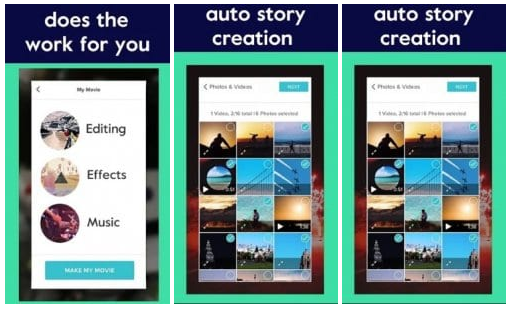
Функция фотоколлажа будет доступна для вас. Вы можете создавать красивые видео акапелла. Вы поразите мир. Вы можете изменить все видео или отдельные фрагменты. Ускорьте и замедлите ваше видео. Если вы ускорите видео, это будет смешнее. Если вы работаете с видео, то это приложение поможет вам сэкономить время. Вам больше не понадобится ноутбук или компьютер. Это приложение заслуживает вашего внимания.


3. Add Audio to Video: Audio Video Mixer
Хотите добавить аудио к видео, чтобы сделать его забавным? Это приложение поможет вам в этом. Выберите любую часть видео и добавьте аудио. Вы можете добавить неограниченное количество аудио к видео. Все зависит от вашей фантазии. Если аудио короче, чем видео, оно будет повторено. Это удобно и экономит ваше время. Приложение умное. Это сделает свою работу хорошо как видеоредактор.
Вы также можете смешивать добавленное аудио с музыкой на фоне видео. Вы можете озвучить видео. Создавайте отличные озвученные видео. Смотрите предварительный просмотр после редактирования видео. Сохраните, если вам это нравится. Вы можете поделиться видео прямо из приложения. Ваши друзья будут счастливы с новым видео. Вы можете сохранять видео в разных форматах. Выберите качество видео.

Это приложение также имеет инструменты для обработки видео. Вы можете создавать отличные видео без использования компьютера или ноутбука. Если вам нравится музыка, это приложение для вас. Вы можете выбрать аудио из библиотеки или загрузить свой собственный. Это приложение не занимает много места на вашем смартфоне. Его скачали более 500 тысяч раз. Попробуйте, и вы станете мощным производителем видео.

4. iMovie
Вы ищете профессиональное приложение, которое позволит вам добавлять музыку в видео? Мы нашли это. Загрузите это приложение, и вы получите доступ к многофункциональному видеоредактору. Вы можете использовать режим Голливуда. Это сделает ваши видео красивыми. Это приложение поможет вам создать целый фильм. Выбирайте лучшие видео и фото. Само приложение сделает всю работу. Вы можете настроить параметры.
Вы можете записывать видео прямо в приложении. Используйте 8 уникальных тем для видео. Вы также можете добавить аудио эффекты. Приложение имеет переход. Вы можете улучшить видео, добавив фильтры. Используйте медленное движение. Вы также можете ускорить ваше видео или фрагменты. Добавьте картинку в картинке. Выберите вашу любимую песню, и приложение будет соответствовать длине и звуку.

Приложение поможет вам быстро перенести видео с разных устройств. Используйте облако, чтобы сохранить память телефона. Поделитесь видео с друзьями через социальные сети. Это отличный помощник для работы с видео. Вы можете создавать красивые музыкальные клипы. Добавьте текст к вашему видео. Вы можете создать видео поздравление Попробуйте, и вы не будете разочарованы.

5. Audio Cutter Video To MP3
Это отличное приложение, которое позволит вам добавить аудио к видео. Добавьте музыку к фону вашего видео, чтобы сделать его красивым. Это приложение также имеет отличный редактор видео. Вы можете добавить фотографии или видео к вашему видео. Вы можете создавать видео для ваших социальных сетей. Используйте их для видео профиля или истории. Музыка делает все лучше.

Дизайн приложения очень удобен. Вы не запутаетесь, потому что навигация интуитивно понятна. Экспорт аудио из видео. Вы можете добавить зеркальный эффект к вашему музыкальному видео. Вы можете добавить несколько аудио к видео одновременно. Вы можете поделиться своим видео в социальных сетях прямо из приложения. Попробуйте это приложение. Вы не будете расстроены. Он был загружен более 1 миллиона раз.

6. Video Star
Это приложение простое в использовании. Выберите свою любимую песню. Затем выберите видео, которое вы хотите обработать. Подождите немного, пока приложение соединит эти два компонента. Сделано. Приложение также видео редактор. Разместите видео у себя дома и работайте с выбранной сценой. Вы можете добавить видеоэффекты или наклейки. Вы можете добавить фильтры к видео, чтобы сделать его более красивым.

Загрузите приложение, и вы получите пожизненный доступ ко всем пакетам. Если вы работаете в качестве редактора видео, то вам нужно это приложение. Иногда вам нужно срочно отредактировать видео или добавить к нему аудио. Вам нужно найти компьютер, чтобы сделать это. Не спешите его искать. Вы можете сделать это на своем смартфоне. Всего пара секунд, и ваше музыкальное видео готово!

7. KlipMix
Вы пробовали много приложений для добавления музыки к видео и не нашли то, что вам нравится? Попробуй это. Вам определенно понравится. Это приложение может быстро добавить музыку к вашему видео. Это не портит качество изображения. Вы можете добавить одну или несколько звуковых дорожек. Выберите песни, которые вам нравятся, и добавьте в приложение. Вы также можете использовать готовые звуки, которые доступны в приложении.
Вы также можете обрезать музыку. Попробуйте обрезать видео. Это просто. Вы можете замедлить видео и музыку, чтобы сделать смешные видео. Вы также можете ускорить его. Попробуйте все удивительные инструменты для редактирования видео. Все зависит от вашей фантазии. Попрактикуйтесь в редактировании видео, и вы станете мастером видео. Если вы хотите увеличить видео, используйте зум. Ваше видео не потеряет качество. Вы можете настроить продолжительность видео.

Используйте функцию быстрого и замедленного воспроизведения для управления скоростью видео. Вы можете записать свой голос для видео. Сделайте это прямо в приложении. Добавьте эффекты к своему голосу. Вы можете сделать чужой голос или смешной голос. Ваше видео будет круче. Вы можете сделать воспроизведение видео. Это приложение станет вашим помощником в мире редактирования видео. Его использовали более 5 миллионов человек.

8. Clipper
Это приложение позволит вам создавать мини-фильмы. Использование приложения очень просто. Откройте приложение. Выберите видео, из которого вы хотите создать мини-фильм. Добавьте несколько звуковых дорожек. Помните, что лучше выбирать музыку в соответствии с настроением каждого видео. Приложение покажет вам доступные саундтреки. Вы можете часть аудио, чтобы добавить его к видео.

Этот видеоредактор не занимает много места на вашем смартфоне. Дизайн приложения современный. Вы можете попробовать все инструменты для редактирования видео. Навигация интуитивно понятна. Вы можете добавить различные фильтры к видео, чтобы сделать их более красивыми. Вы можете создать шедевр музыкального видео, используя свой смартфон и это приложение. Не забудьте поделиться своим видео с друзьями.

9. Timbre: Cut, Join, Convert Mp3 Audio & Mp4 Video
Это приложение заслуживает вашего внимания. Это позволит вам редактировать видео и добавлять музыку к нему. Это абсолютно бесплатно. Вы можете выполнять множество операций с вашим видео. В приложении есть видео и аудио резак. Это не портит качество звука. Поддерживает любой формат файла. Вы можете комбинировать разные видео и аудио. Создайте свой собственный ремикс песен и поделитесь им с друзьями.
Если вам нужно изменить видео или аудио формат, это приложение легко сделает это. Приложение поддерживает практически все форматы. Это не меняет качество их изображения после конвертации. Вы можете вырезать аудио из видео. Иногда мы находим видео с классной музыкой, но не можем найти эти песни. Просто обрежьте звуковую дорожку, и вы получите классные дорожки.

Если вам нравятся GIF-изображения, вы можете создать их в этом приложении. Выберите серию фотографий или видео. Приложение конвертирует их в GIF. Вы можете отправить их своим друзьям. Создавайте смешные картинки для любого разговора. Приложение популярно. Он был загружен более 1 миллиона раз. Это приложение поможет вам создать лучшее музыкальное видео. Попробуйте, и вы не пожалеете об этом.

10. Perfect Video, Movie Maker
Это приложение поможет вам добавить аудио к видео, а также отредактировать его. Это отличный помощник для видеоредакторов. Добавьте анимацию, чтобы у видео был ключевой компонент. Используйте функцию «картинка в картинке». Вы можете соединить два видео с эффектом «бок о бок». Это поможет вам сделать музыкальные клипы. Попробуйте все инструменты редактирования. Вы можете создать самое красивое видео в мире.

Приложение поможет вам заменить фон с видео. Не забудьте использовать синий или зеленый фон при съемке. Приложение отлично заменяет фон. Вы можете заменить фон видео на фото или другое видео. Создать мозаичное видео. Вы можете настроить цвет видео. Изменить яркость, тень, насыщенность и температуру. Попробуйте создать интересную атмосферу, настраивая цвета.

11. Add Any Song To Video. Video Background Music
Это отличное приложение, которое позволит вам добавлять музыку в видео. Он поддерживает много известных форматов. Вам не нужно конвертировать видео для приложения, чтобы увидеть их. Следуйте простым шагам, чтобы добавить музыку к вашему видео. Сначала выберите видео. Затем выберите аудиофайл. Вы можете добавить аудио с самого начала или выбрать один фрагмент. Создавайте бесконечное количество музыкальных клипов.

Поделитесь финальным видео с друзьями через социальные сети. Вы можете использовать видеоэффекты, чтобы сделать ваше музыкальное видео лучше. Добавить музыкальные эффекты. Вы можете озвучить видео прямо в приложении. Приложение полезно на вечеринке. Это новый вид партийной игры. Запишите, как вы поете и добавьте фоновую музыку. Вам будет весело, и ваша вечеринка пройдет хорошо. Приложение было установлено более 500 миллионов раз.
4 приложения, в которых можно быстро (и круто) смонтировать ролик на смартфоне

Обрабатывать фотографии мы более-менее научились. А вот со съемкой и монтажом видео у многих до сих пор сложные отношения. В проекте Пикабу и Авито профессиональный монтажер Роман Такташов делится опытом: с помощью каких приложений смонтировать видео так, чтобы никто даже не понял, что вы сняли его на смартфон.
Монтаж видео – мой основной заработок (и хобби). У меня нет специального образования: когда-то ходил на курсы по монтажу, но забросил. Было слишком скучно, да и учиться на своем опыте нравилось больше. К чему я это рассказываю? А к тому, что снимать и монтировать видео проще, чем кажется! Освоить монтаж на базовом уровне способен любой, хоть педагог начальных классов. Могу утверждать это с уверенностью: у меня есть соответствующий диплом.
Скорее всего, прямо сейчас у вас в руках мощный инструмент для съемки и монтажа. Речь про любой современный смартфон. Главное, что останавливает тех, кто хочет снимать видео, – не понятно, с чего начать. Ответ прост: снимите видео. Любое. Кошка смешно идет по улице, стайка птиц красиво пронеслась по небу, с дерева падает осенний лист. Вы не сможете смонтировать ничего крутого, если ничего не снимете. Когда будет, что монтировать, начнется самое увлекательное – время экспериментов!
Но обо всем по порядку. Для начала расскажу, какие приложения и инструменты для монтажа пробовать, чтобы вы зря не тратили время, как его тратил я.
Для iOS, бесплатное.
Программа, в которой я чаще всего монтирую сам. iMovie – приложение Apple, по умолчанию оно не установлено на айфон, но его можно бесплатно скачать из App Store. Если грезите о карьере инстаблогера, это ваш выбор №1. За одну поездку в метро можно махом сделать юмористический ролик, смонтированных из пары-тройки коротких видео с наложением общей звуковой дорожки. Вот они – легкие лайки!
В iMovie можно обрезать и дублировать куски видео, делать реверс (когда видео идет в обратную сторону – при должной креативности это самый простой способ сделать смешно), накладывать музыку, регулировать громкость звука. Внутри несколько простеньких фильтров, переходов для соединения кусков видео и титров. Мои любимые фильтры «Ретро» и «Туманный» – московская повседневность сразу начинает играть киношными красками. И не бойтесь экспериментировать: все изменения так же просто откатить, как и применить.

Пример наложения фильтра
Кроме как соединить несколько видео, наложить звуковую дорожку, текст и фильтр, в iMovie почти ничего нельзя сделать. Но это не минус! Для знакомства с монтажом этого набора более чем достаточно.
Недавно мои друзья на отдыхе катались на американских горках. Не смог удержаться и за пять минут смонтировал вот такое видео. Вырезал самые напряженные моменты, наложил музыку из «Интерстеллара», титры и фильтр. В конце слегка ускорил видео и сделал музыку громче. Мэттью Макконахи, прости!
Надругаться над «Интерстелларом» – не предел. Можно, например, смонтировать что-нибудь трогательное на день рождения бабушки или памятное видео с пьянки с одногруппниками. Бонус для любителей экосистемы Apple: то, что вы наворотили с айфона, удобно домонтировать на макбуке. С – синхронизация.
Для iOS и Android, бесплатное.
Наряду с iMovie один из самых популярных видеоредакторов. Потому что бесплатный! Но не только. Набор функций здесь тоже похож на iMovie: можно нарезать и склеивать клипы, накладывать музыку, фильтры, титры. А еще менять пропорции видео и скорость воспроизведения, добавлять модный эффект боке (размытие фона) и стикеры.
Из других преимуществ InShot – простейший интерфейс и низкие требования к производительности телефона. Также можно делать забавные коллажи.
Для iOS и Android, бесплатное.
Редактор от компании GoPro, производителей экшн-камер. При этом приложение рассчитано для любых типов видео – не только с GoPro. Владельцы айфонов, установив Quick, скажут, что их телефон умеет то же самое! Да, функция «Воспоминания» действительно похожа на то, что делает Quick, но все же не совсем. Для пользователей Android поясню: «Воспоминания» – это функция галереи Apple, которая автоматически собирает фото и видео в единый ролик под музыку.
В Quick больше разнообразия. Всего 26 готовых шаблонов, можно добавлять текст и редактировать перед склейкой: менять масштаб, резать, делать звук громче или тише, увеличивать скорость воспроизведения отдельных фрагментов и всего ролика в целом.
Пока звучит достаточно типично. Но у приложения есть киллер-фича. Дело в том, что Quick умеет при добавлении звуковой дорожки автоматически подстраивать видеоряд под ритм композиции. Вы просто загружаете свой любимый трек, а видео само размывается, подстраивает переходы и накладывает эффекты в нужных местах
KineMaster Video Editor
Для iOS и Android, для полной версии: 329 рублей в месяц или 2050 рублей – в год
Чуть более сложная программа с достойным арсеналом инструментов. Вот некоторых из них:
– Озвучка вашим голосом.
Пригодится для закадровой озвучки, если вы хотите поздравить друга с днем рождения от имени Хидэо Кодзимы:
– Использование хромакея.
Тот самый зеленый фон, который вы видите на кадрах со съемок голливудских блокбастеров. На самом деле его используют не только в кино, его любят и блогеры. Из-за того, что цвет сильно отличается от всех остальных в кадре, при монтаже поверх него легко наложить любую картинку: просто меняете цвет хромакея на то, что нужно.
– Работа с несколькими слоями.
Предположим, вы хотите, чтобы с 3 по 8 секунду на экране был один эффект, с 5 по 13 – другой, а с 5 по 8 – оба. Без нескольких слоев тут не обойтись.
Не фильтрами же все баловаться! Отдельный плюс – экспорт файлов в 4к-разрешении. Если ваша цель максимальное качество контента, то вам это пригодится. Как и очень-очень мощный телефон. Слабый может не потянуть.
Стандартная версия Kinemaster бесплатная, но на смонтированных роликах останется водяной знак. Неопрятно! Чтобы от него избавиться, придется платить 329 рублей в месяц или 2050 рублей в год за премиум-версию. Зато бонусом получите больше 1000 новых шаблонов, титров, переходов, стикеров, шрифтов, фонов и музыки (но их можно покупать и по отдельности). Если не уверены, нужна ли вам премиум-версия, разработчики дают 7 дней на бесплатное пользование.
5 советов новичкам, как монтировать видео
Здесь вы спросите – окей, мне понятно, где монтировать, но как это делать? Вопрос справедливый. Вот несколько советов.
1. Соблюдайте крупность планов. Допустим, вам пришла идея склеить несколько видео с дачи, поля, из леса – в общем, про красоту природы! Не стоит соединять видео с одинаковой крупностью, лучше их чередовать: сначала общий план леса, потом средний план упавшего на землю бревна, снова общий с видом на небо сквозь ветви и закончить крупным планом листочка с каплями дождя.
2. Не берите долгие планы. Зрителю будет неинтересно смотреть 10 секунд на один даже очень красивый кадр, лучше его сократить до 5-6 секунд и поставить следующий. Ролик сразу станет динамичнее!
3. «Перебивайтесь». Если два ваших видео не особо отличаются друг от друга, например, одинаковое положение объектов (человек стоит в центре кадра на обоих видео) или происходит резкий скачок по освещению (на первом видео светит солнце, а на втором пасмурно), всегда есть решение – перебивка! Поставьте между роликами крупный план и вы заметите результат.
4. Не увлекайтесь эффектами. Переизбыток вспышек, переходов и стикеров могут вызвать отторжение у зрителя. Были моменты, когда я убирал эффект на видео, и получалось гораздо эффектнее. Парадокс.
5. Экспериментируйте. Пробуйте все, что взбредет в голову! А потом смотрите, что получается. Подсматривайте удачные на ваш взгляд приемы в фильмах, клипах или мемасных видосах из сети. Возможно, хорошо получится не с первого раза, но как только вы нащупаете свой стиль, вас будет не остановить. Проверено на себе.
Опробовать приложения в деле можно уже сейчас, тем более мы проводим конкурс: запишите короткий ролик (до 30 секунд) про успешные покупки или продажи с Авито, отправьте его нам и получите шанс выиграть один из крутых гаджетов – смартфон или квадрокоптер. Подробнее про условия здесь. Главное, не стесняйтесь 
Лучшие приложения для накладывания музыки на видео через Айфон

Графический редактор, по умолчанию предустановленный в iPhone и iPad с легкостью изменять фотографии и изображения – меняет цвета, обрезает лишние детали, увеличивает и уменьшает резкость, выправляет баланс белого.
Работать с видео же на технике Apple без вмешательства со стороны приложений из App Store, намного сложнее – предлагаемый iMovie, к примеру, частенько страдает от частых вылетов и ошибок технического характера, криво сохраняет видеоролики, записанные в портретном режиме, а еще не способен накладывать хоть какие-нибудь интересные спецэффекты.
Как результат – или приходится заглядывать в «Галерею» и формировать коротенькие «фильмы» из выбранного контента, или же остается заглянуть в App Store и подготовиться к редактированию с помощью приложений для наложения музыки на видео.
- VivaVideo
- Magisto
- Splice
- Filmmaker
- Quik
VivaVideo

Свободно распространяемый редактор на Айфон, подкованный буквально со всех сторон: поддержка внушительной коллекции форматов, наглядная инструкция с подсказками для новичков, полный перевод на русский язык, куча спецэффектов, музыки и комбинаций, в полуавтоматическом режиме превращающих исходник в клип!
Из дополнительных плюсов – информативный интерфейс, исключающий проблемы с навигацией (узнать назначение кнопок, каталогов и выпадающих меню можно еще до взаимодействия), работа в режиме «слайд-шоу», и даже «Камеры», когда фильтры, цвета и форматы подбираются не после съемки, а до!
Magisto

Нечто среднее между шаблонизатором, способным по определенному лекалу склеить клип или фильм, и графического редактора, работающего как с фотографиями, так и с видеороликами.
Нестандартная комбинация, по словам разработчиков, основана на технологиях, связанных с искусственным интеллектом. Дескать, те действия, которые применяются пользователями постоянно, или визуальные комбинации, оставившие наибольше впечатления, тут превращаются в своеобразный «рецепт» для следующих работ. И главное – чем чаще происходит работа в виртуальной студии, тем выше точность угадывания!
Splice

Приложение на iPhone с неповторимым дизайном, интуитивной системой контроля (кнопки – на видном месте, ползунки регулируют громкость и положение кадра, а жестами можно превратить исходники в библиотеку из кадров, которые легко использовать в дальнейшем), и обширными возможностями, пусть и не сильно отличающимися от конкурентов. Тут те же фильтры, комбинации, замедление и смена ориентиров. Из плюсов – полная свобода действий, неограниченная подписками, рекламой или уведомлениями.
Filmmaker

Закадровый голос, мгновенная настройка параметров, вроде выбора скорости воспроизведения и частоты кадров, полная поддержка 4K видео (в том числе и на iPhone SE) и аудиодорожек, а еще смайлики, текст и иллюстрации – никогда ранее сохраненные в памяти файлы не обрастали историей настолько быстро. И главное – в предлагаемом функционале разберется даже новичок, впервые взявший в руки смартфон.
Из недостатков – подписки, связанные с удалением водяных знаков (пусть и не слишком заметных) с уже готовых роликов и фильмов.

Идеальное средство от скучной жизни. Quik – фирменная разработка от студии GoPro, прославившейся за счет видеокамер, работающих и на дне океана, и в жерле вулкана. Подобную всеядность и активность разработчики перенесли и сюда, а потому ролики тут получаются неповторимыми, резкими, красочными и мотивирующими на восхождение на Эльбрус. Из минусов – исходников для постоянной работы может и не хватит, фильмы тут получаются в два счета.

 retro34.ru
retro34.ru





